VirtualBox sniedz tev iespēju darbināt dažādas operētājsistēmas tavā pašreizējā datorā, neapdraudot tavu galveno sistēmu. Šī rokasgrāmata tevi ved cauri soļiem, kā veiksmīgi instalēt VirtualBox un konfigurēt to savai Linux-videi.
Galvenie secinājumi
- VirtualBox ir bezmaksas programmatūra virtualizācijai.
- Tev ir iespēja Linux instalēt lokāli savā Windows vai Macintosh datorā.
- Instalācija ir līdzīga citu programmu instalācijai un ir viegli izpildāma.
- Tev papildus nepieciešama ISO faila attiecīgās Linux operētājsistēmas.
1. solis: VirtualBox lejupielāde
Sākt ar VirtualBox lejupielādes uzsākšanu. Dodies uz oficiālo VirtualBox mājaslapu.
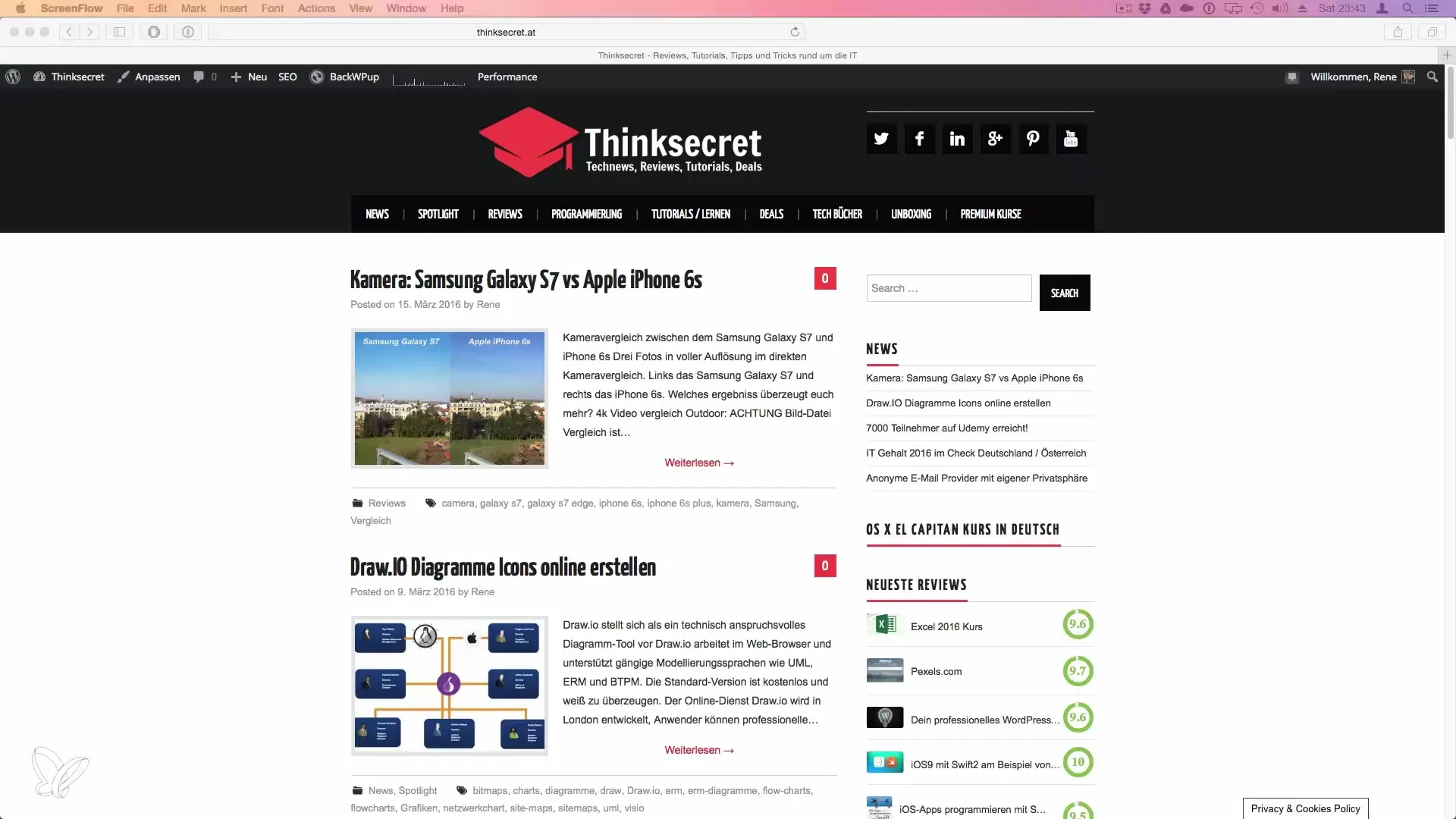
Meklē lejupielādes sadaļu un noklikšķini uz saites, lai lejupielādētu jaunāko versiju. VirtualBox tiek piedāvāts dažādām operētājsistēmām, tostarp Windows, macOS un Linux.
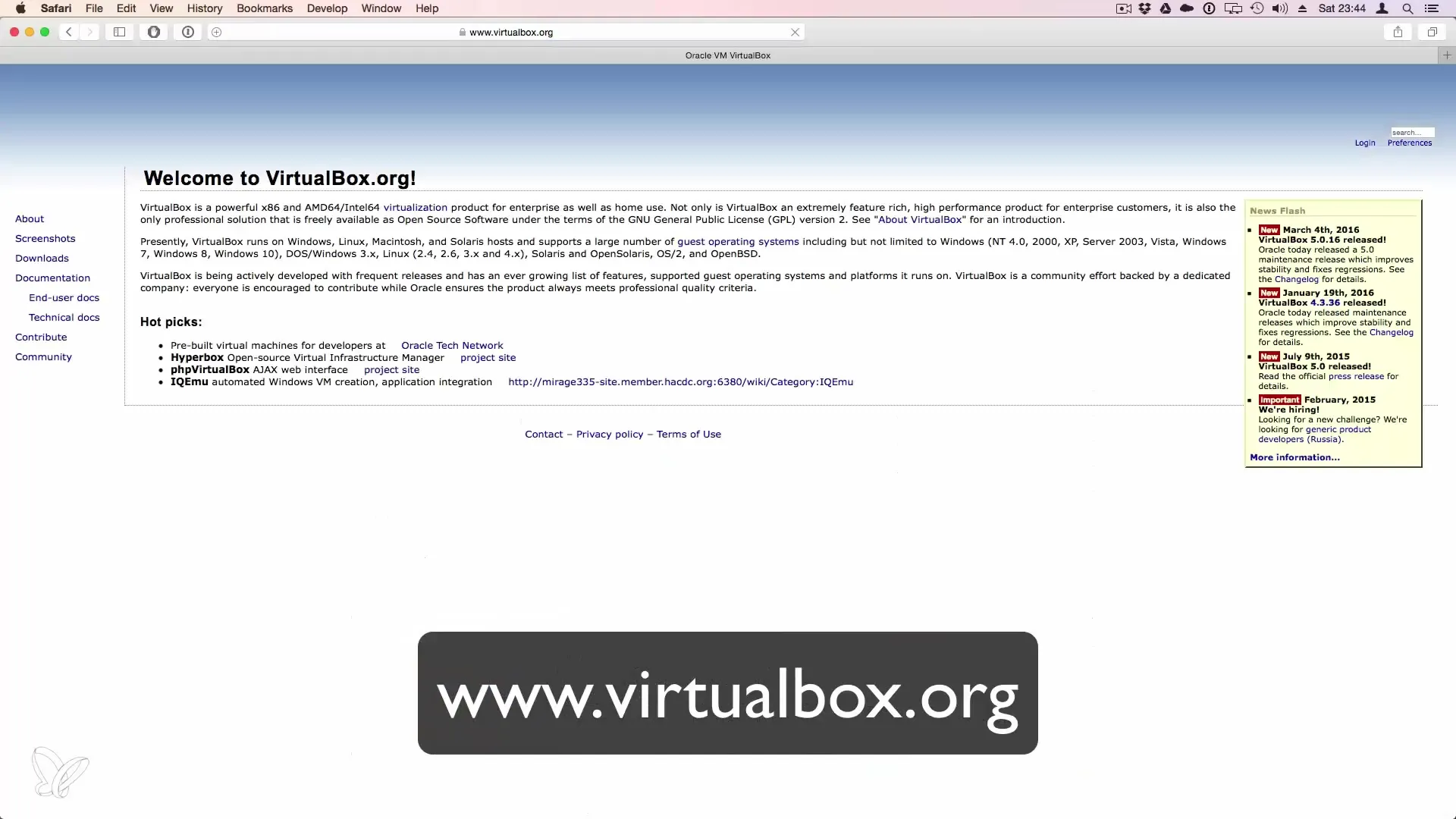
Pēc tam, kad esi izvēlējies savu operētājsistēmai atbilstošo versiju, tiks parādīta lejupielādes URL. Tu vari sākt lejupielādi tieši tagad.
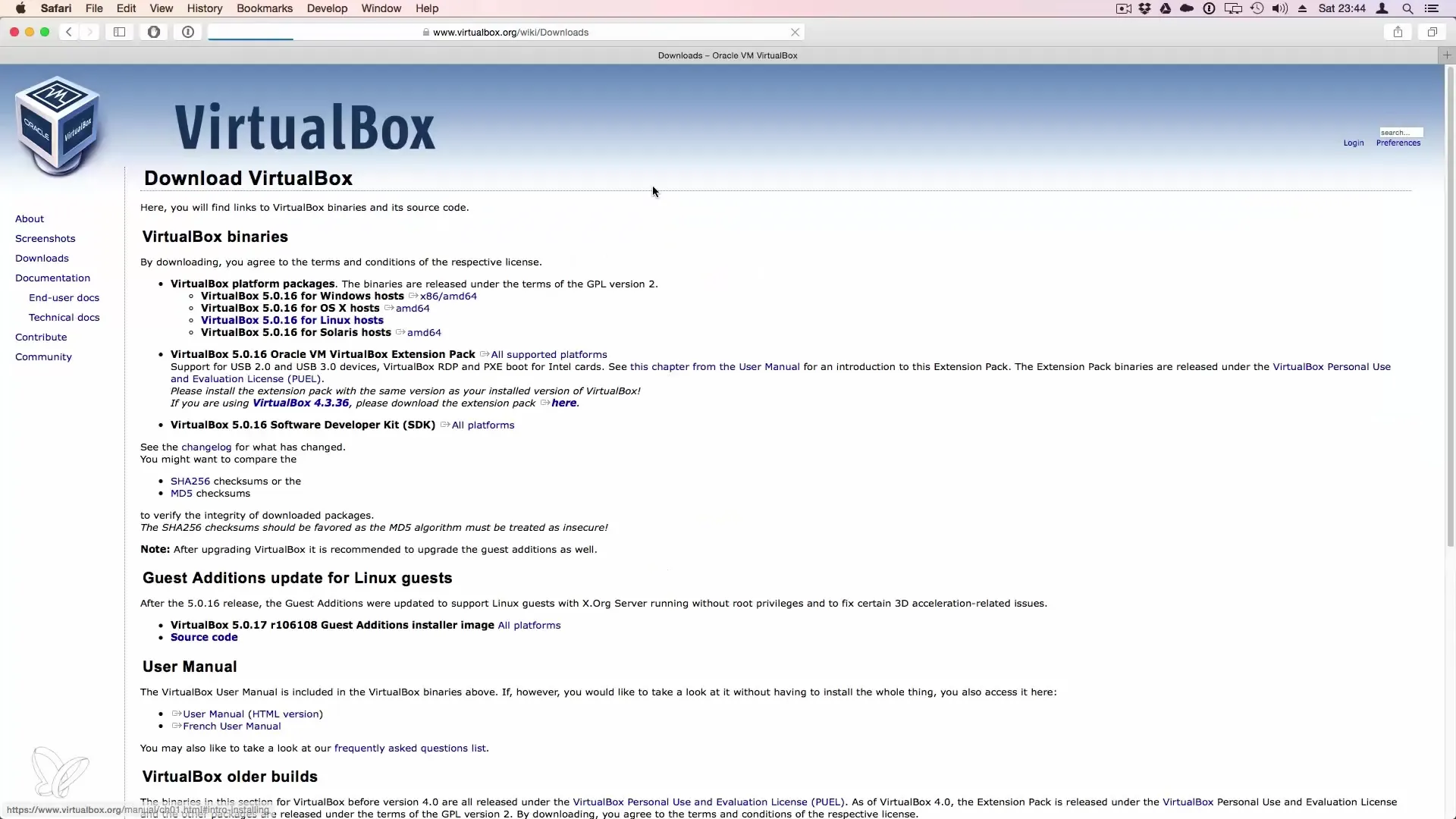
2. solis: VirtualBox instalēšana
Kad lejupielāde ir pabeigta, atver lejupielādēto failu. Macintosh datorā atver DMG failu, veicot divreiz uz tā.
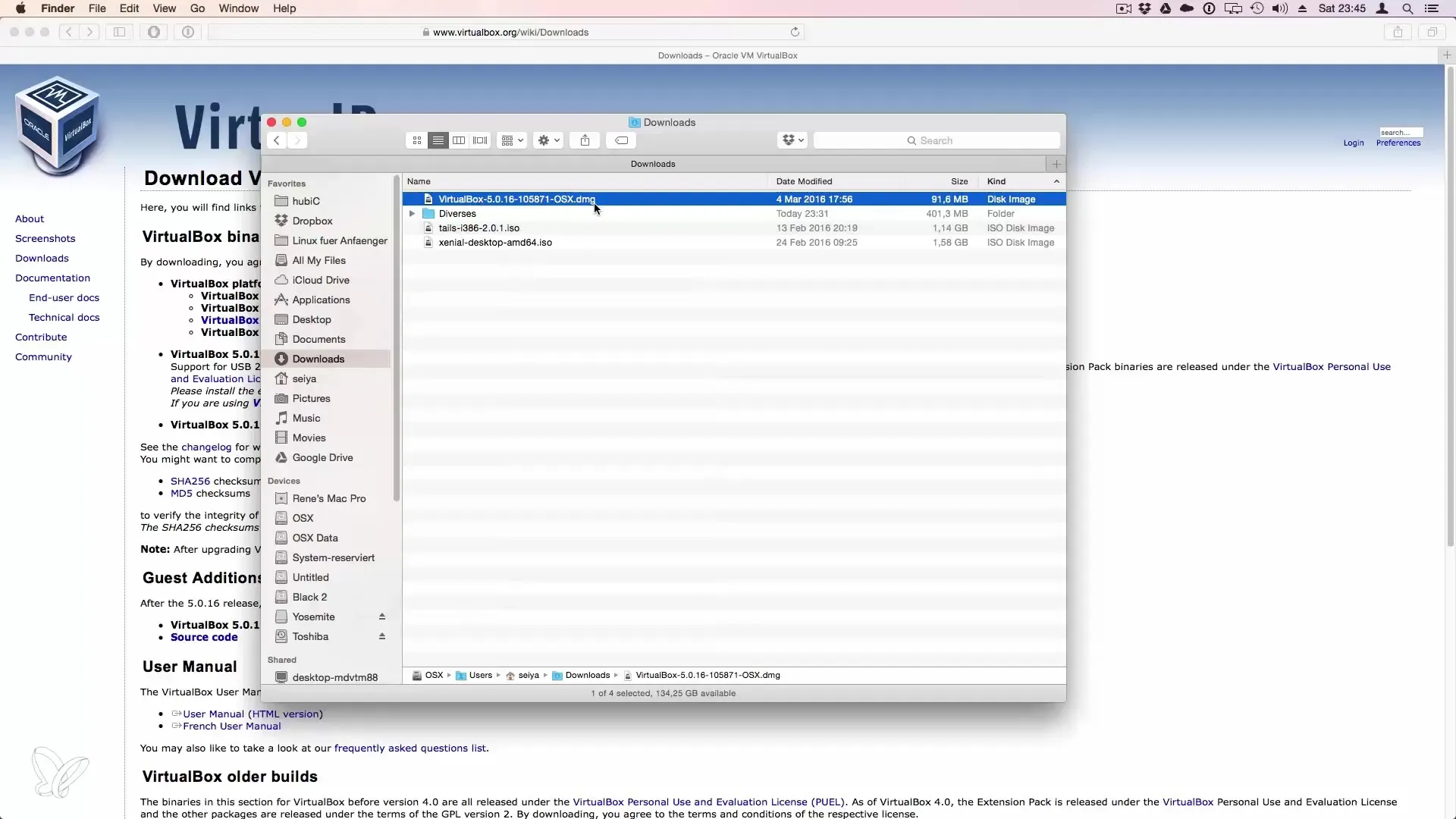
Instalācijas process tagad sākas. Tev jāpārvalda ekrānā redzamās instrukcijas, līdzīgi kā instalējot citas programmas, piemēram, Microsoft Office.
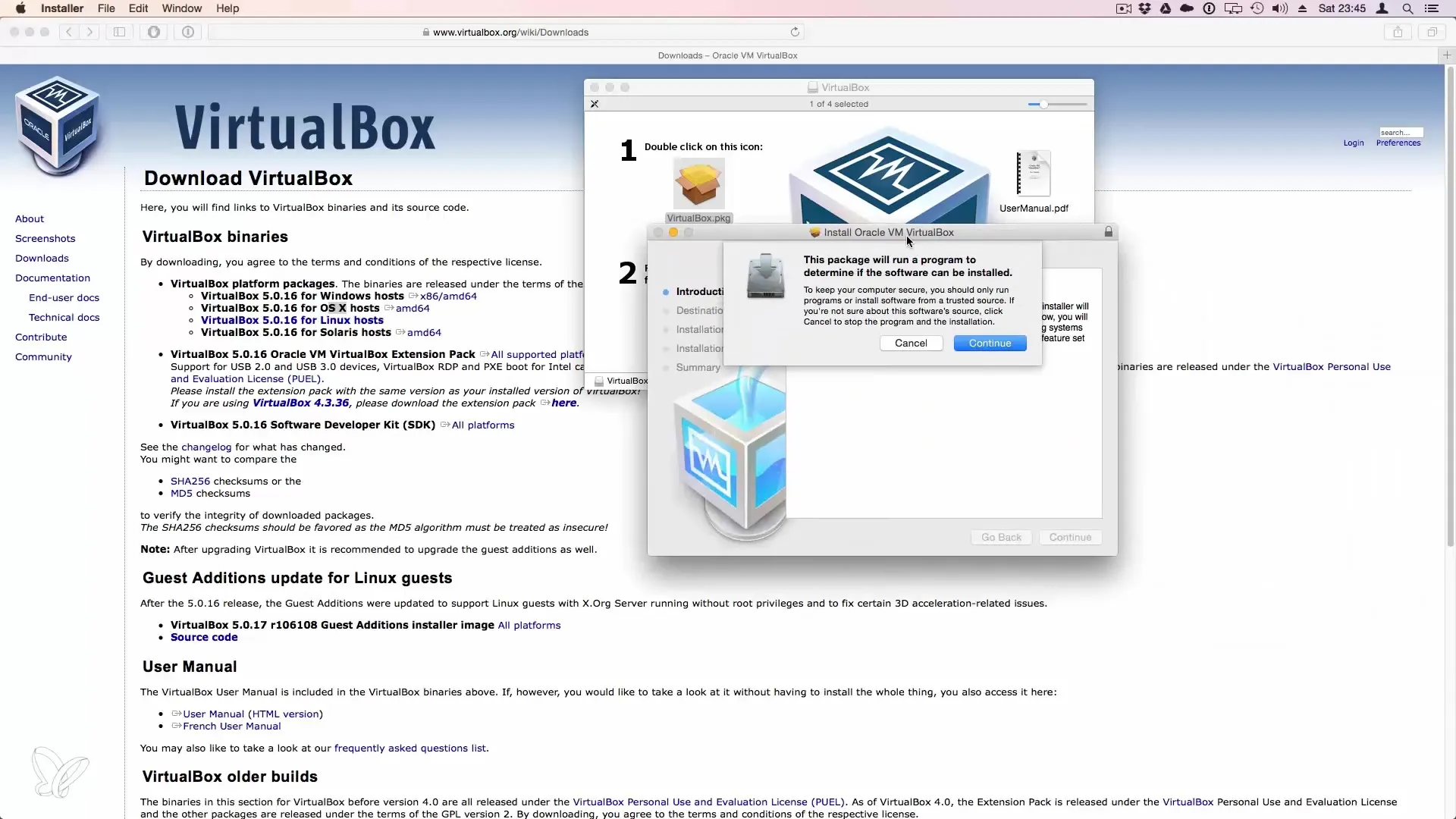
Instalācijas laikā tiks arī informēts par nepieciešamo vietu. VirtualBox prasīs apmēram 200 MB brīvas vietas.
3. solis: Sagatavošanās Linux instalēšanai
Pēc instalācijas pabeigšanas tu vari uzsākt VirtualBox. Tiks atvērts logs, kurā varēsi izveidot savu jauno virtuālo sistēmu.
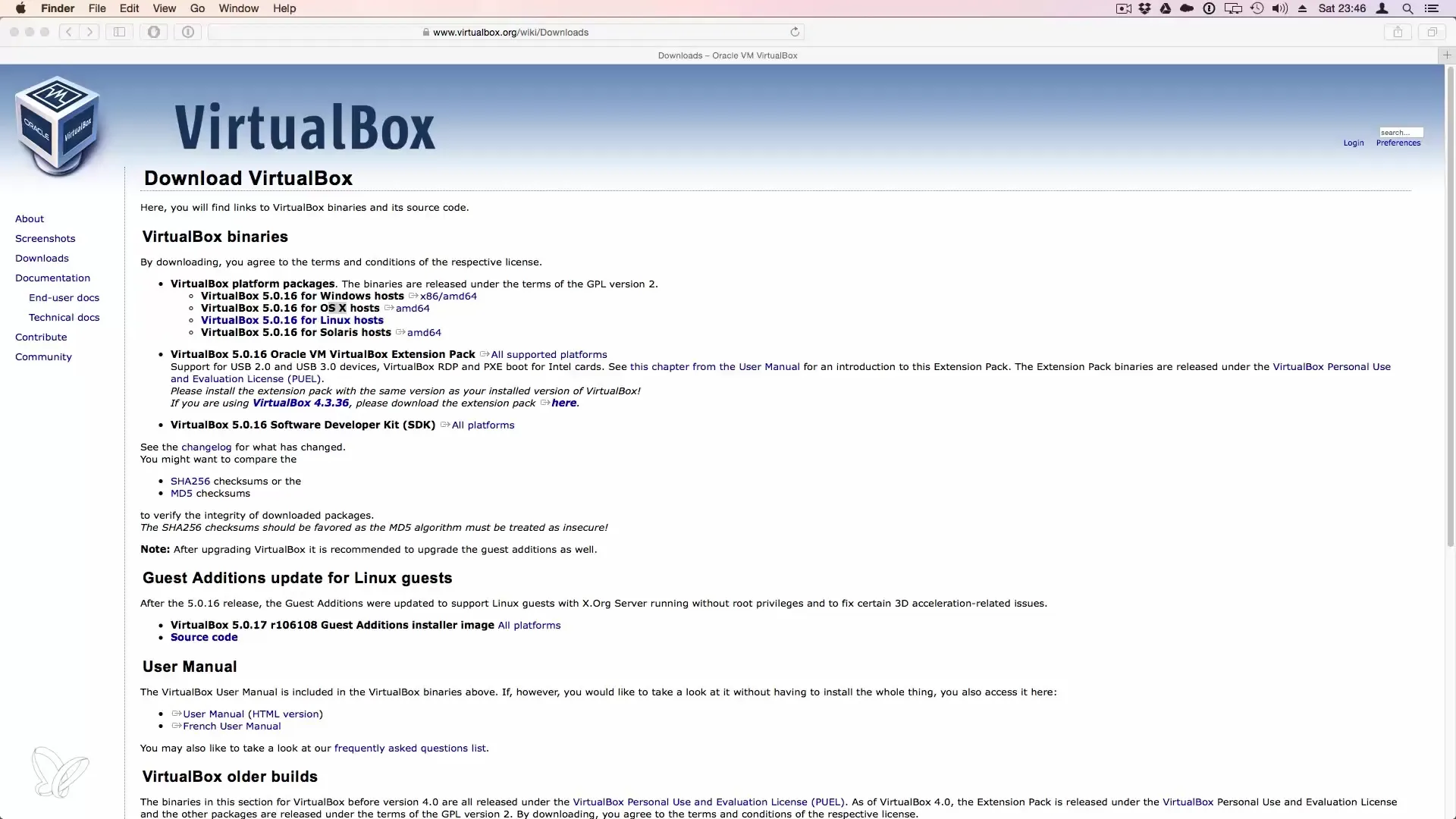
Linux instalēšanai tev nepieciešama ISO faila vai cietā diska attēls no Linux sistēmas, kuru vēlies instalēt. Šis fails ir nepieciešams, lai darbinātu Linux vidi virtuālajā mašīnā.
Instalācijas pabeigšana
Pēc tam, kad esi izpildījis visus soļus, esi gatavs izveidot savu virtuālo mašīnu un uzsākt Linux instalēšanu.
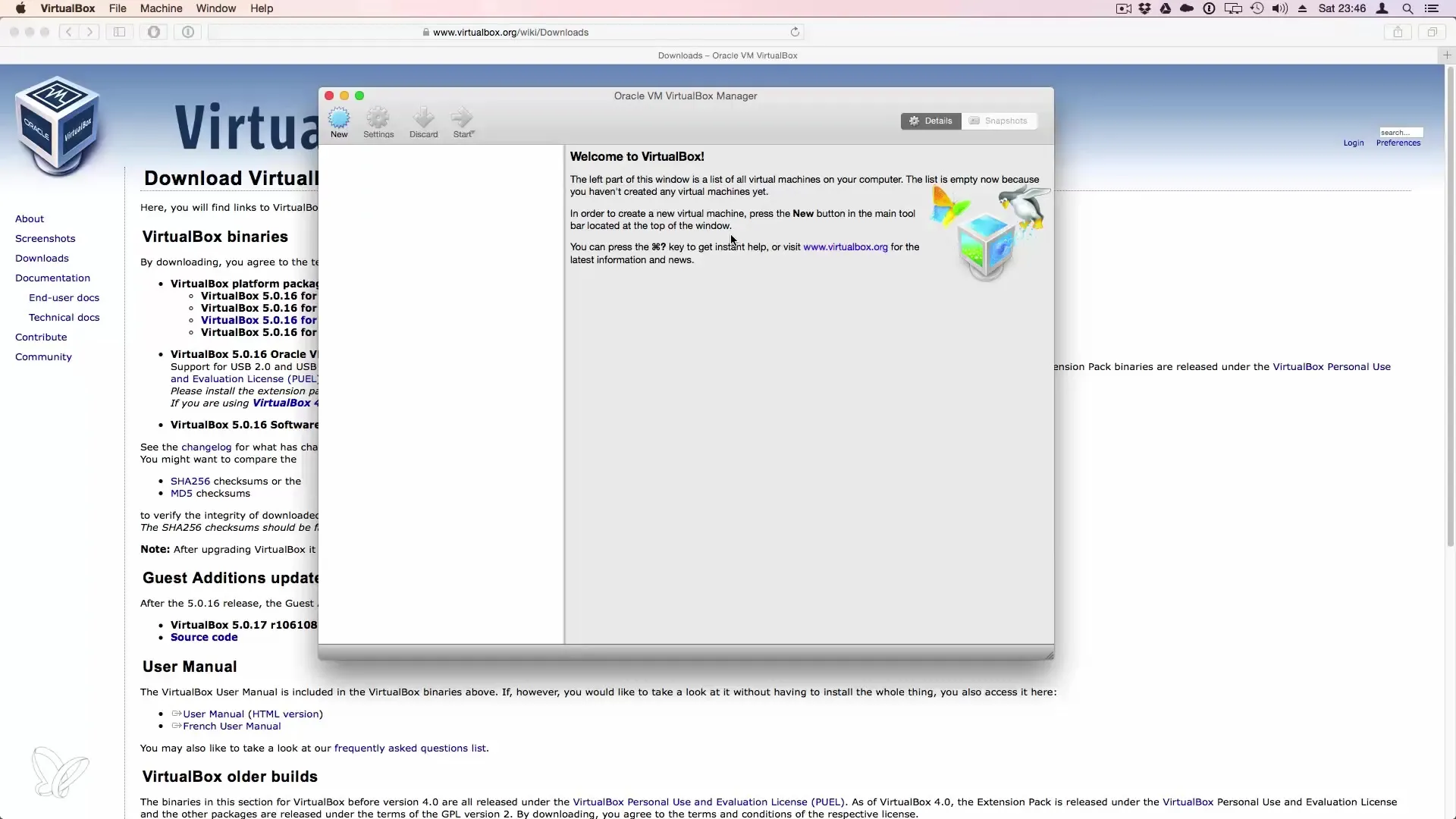
Šī rokasgrāmata sniedz tev nepieciešamo pamatu, lai veiksmīgi instalētu VirtualBox savā datorā. Tagad tu vari izmantot nākamo nodarbību, lai iestatītu savu Linux operētājsistēmu.
Kopsavilkums - VirtualBox instalēšana Linux videi
Ja tu ievērosi šos soļus, vari efektīvi instalēt VirtualBox uz sava PC vai Mac. Tas ļaus tev elastīgi izmantot Linux bez izmaiņām tavā primārajā sistēmā.
Biežāk uzdotie jautājumi
Kā lejupielādēt VirtualBox?Tu vari lejupielādēt VirtualBox ražotāja oficiālajā mājaslapā.
Vai man nepieciešama īpaša ISO faila Linux?Jā, tev ir jābūt ISO faila no izvēlētās Linux operētājsistēmas.
Vai es varu izmantot VirtualBox uz jebkuras operētājsistēmas?Jā, VirtualBox ir pieejams Windows, macOS un dažādām Linux distribūcijām.
cik daudz brīvas vietas man nepieciešams VirtualBox?Tev nepieciešams vismaz 200 MB brīvas vietas VirtualBox instalēšanai.


